🌐
经济型:买域名、轻量云服务器、用途:游戏 网站等 《腾讯云》特点:特价机便宜 适合初学者用
点我优惠购买
🚀
拓展型:买域名、轻量云服务器、用途:游戏 网站等 《阿里云》特点:中档服务器便宜 域名备案事多
点我优惠购买
🛡️
稳定型:买域名、轻量云服务器、用途:游戏 网站等 《西部数码》 特点:比上两家略贵但是稳定性超好事也少
点我优惠购买
温馨提示:这篇文章已超过610天没有更新,请注意相关的内容是否还可用!
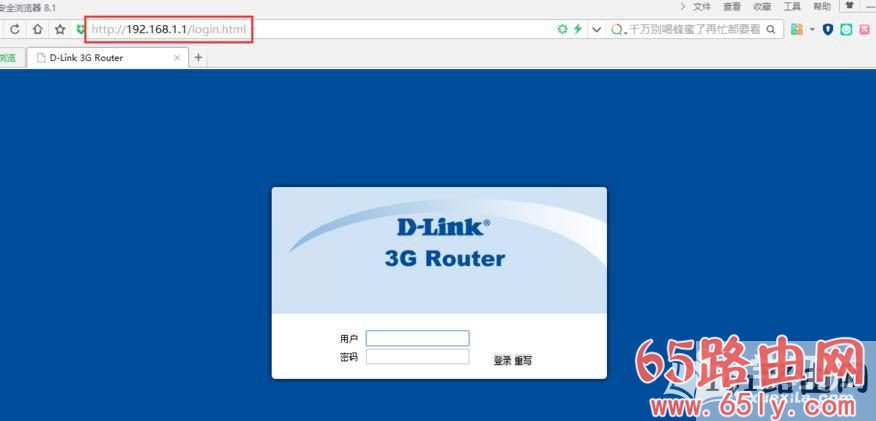
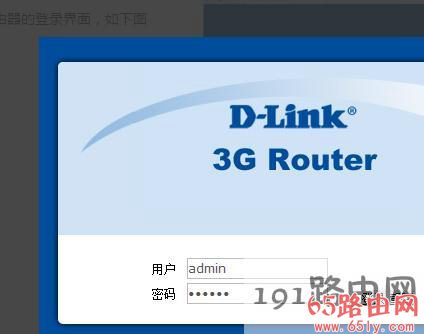
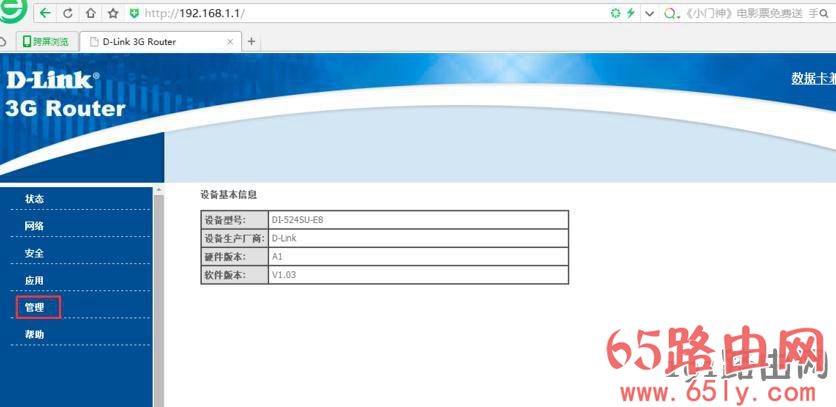
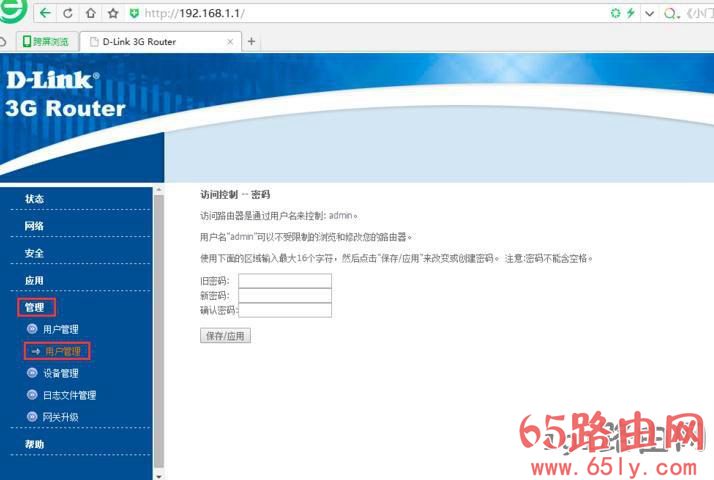
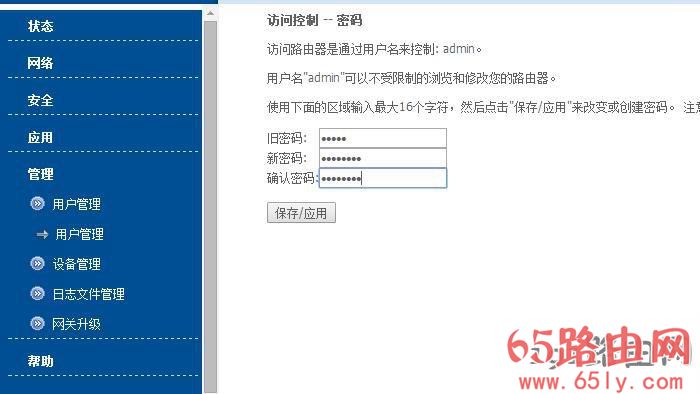
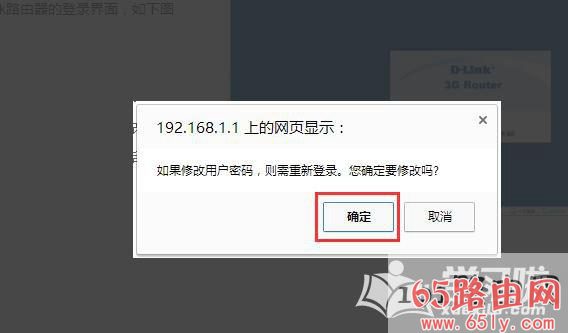
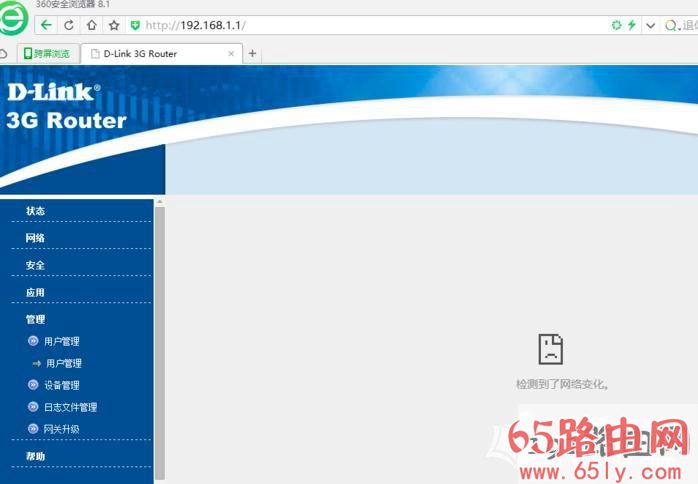
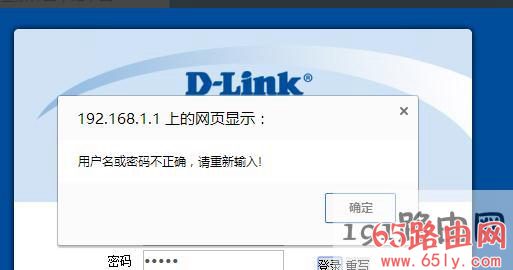
原标题:"D-Link路由器如何修改登陆密码"的相关路由器设置教程资料分享。- 来源:执刀人博客。
你们知道D-Link路由器如何修改初始登陆密码吗?下面是小编为大家精心整理的关于D-Link路由器如何修改登陆密码,希望能够帮助到你们。
方法/步骤
1首先在电脑浏览器上输入192.168.1.1,可直接进入D-Link路由器的登录界面,如下图所示。
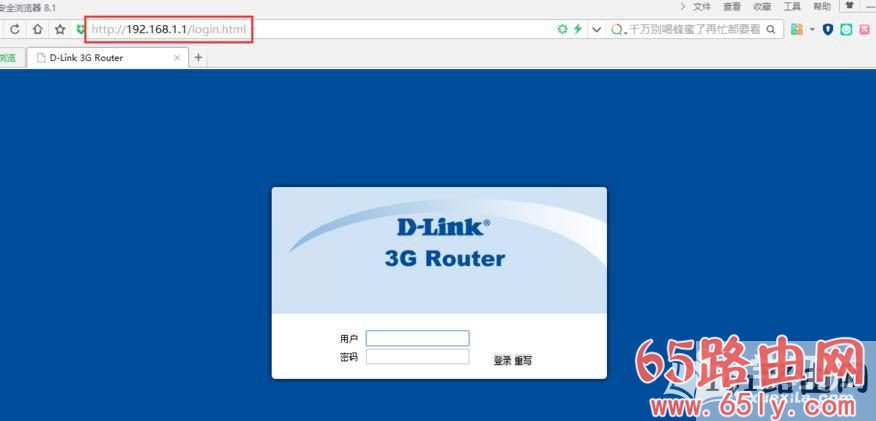
2在用户一栏里输入用户名admin,在密码一栏里输入初始密码admin,即可进入路由器的管理界面了,如下图所示。
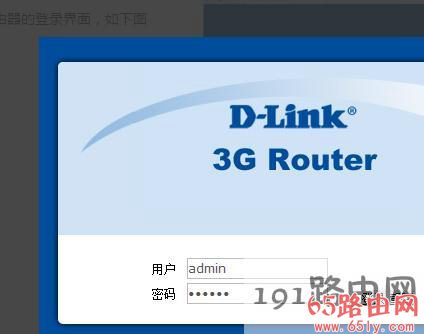
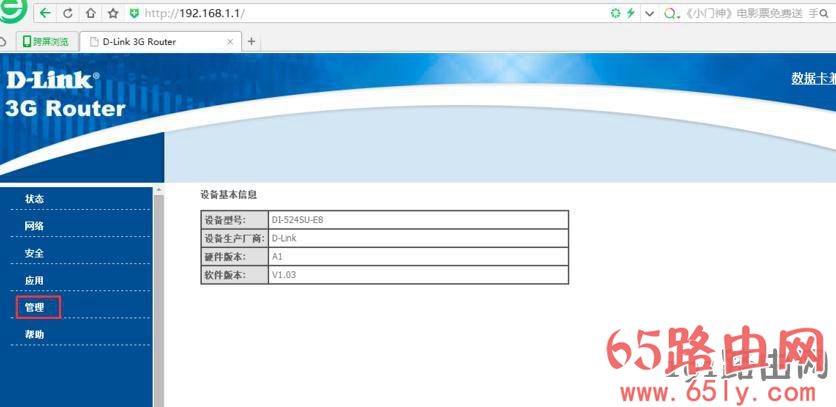
3点击左侧菜单栏里的【管理】选项,找到用户管理界面,通过该界面可以修改掉D-Link路由器的原始密码,如下图所示。
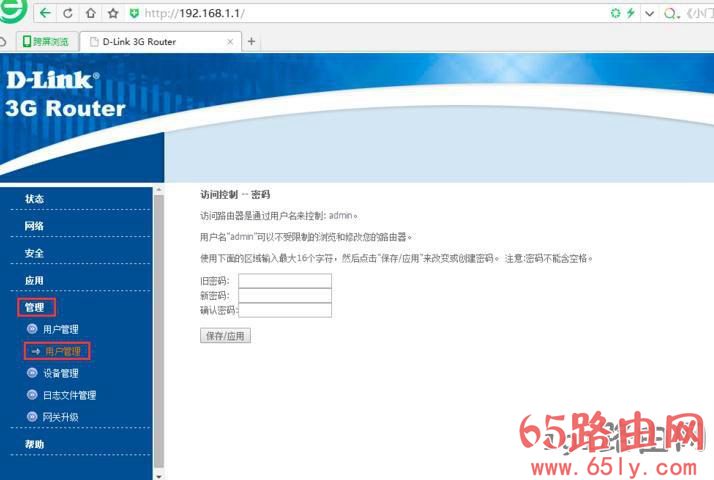
4在输入框里输入原始密码,并连续两次输入新的密码,即可完成对初始密码的修改操作,如下图所示。
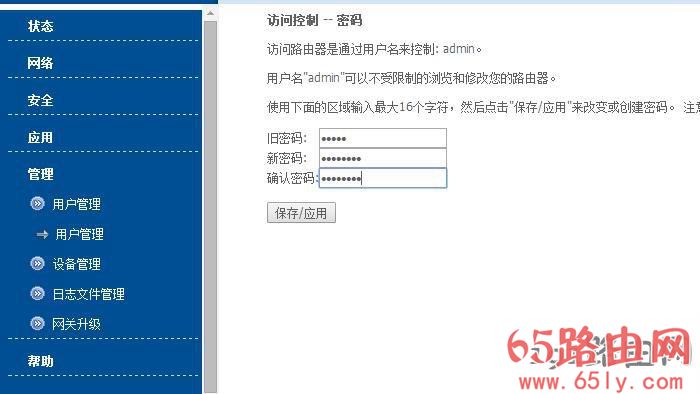
5修改完毕之后弹出提示窗口,选择【确定】按钮即可完成初始密码修改,如下图所示。
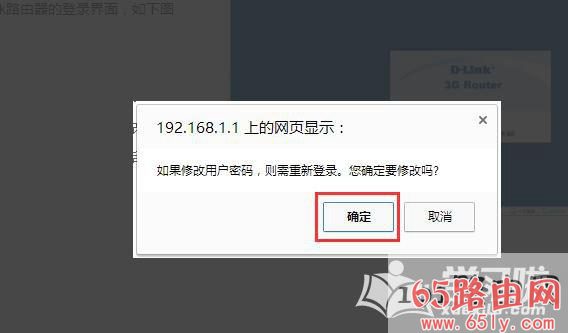
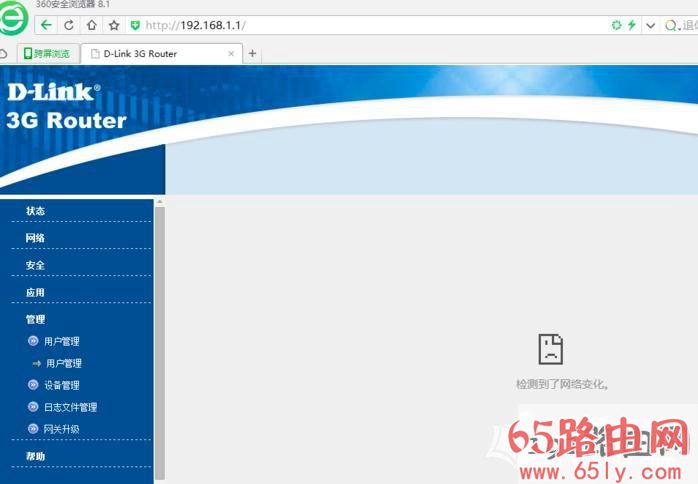
6初始密码修改完毕之后,就必须使用修改的密码才可进入路由器设置界面了,再使用原来的初始密码登陆就会提示用户名和密码错误,如下图所示。
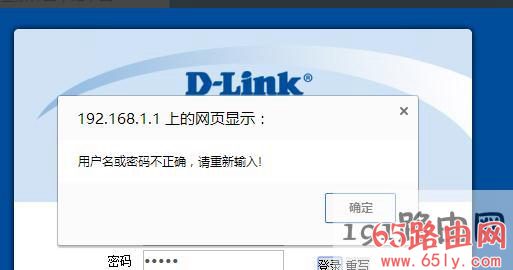
D-Link路由器如何修改登陆密码相关文章:
1.D-link路由器如何更改用户名和密码
2.D-Link无线路由器登录用户名怎么设置与修改
3.D-Link无线路由器的WiFi密码设置教程
4.D-Link无线路由器初始密码是多少
5.D-link无线路由器密码怎么设置
文章版权声明:除非注明,否则均为执刀人的工具库原创文章,转载或复制请以超链接形式并注明出处。





还没有评论,来说两句吧...